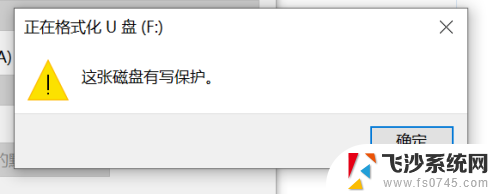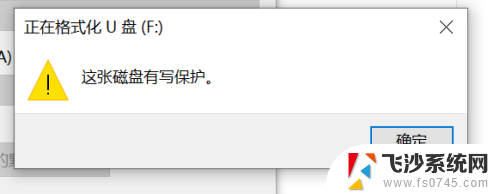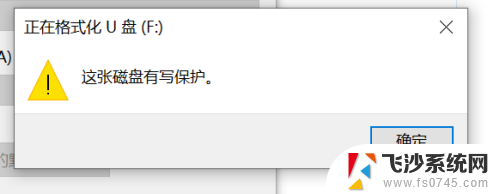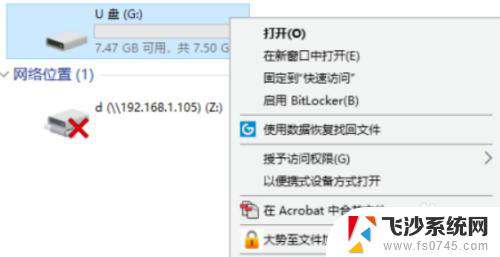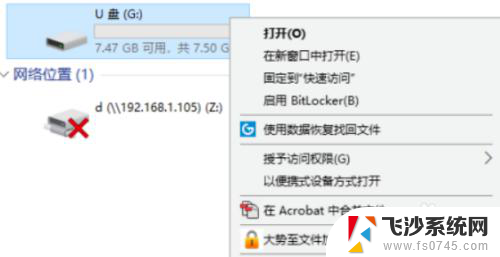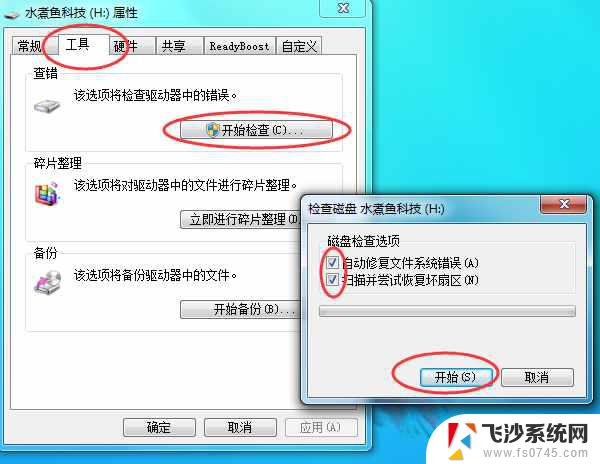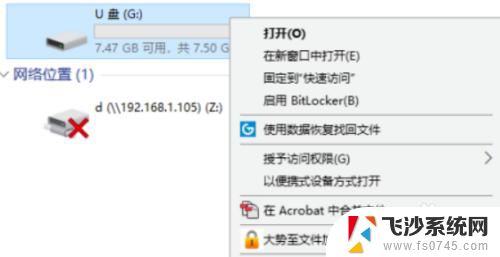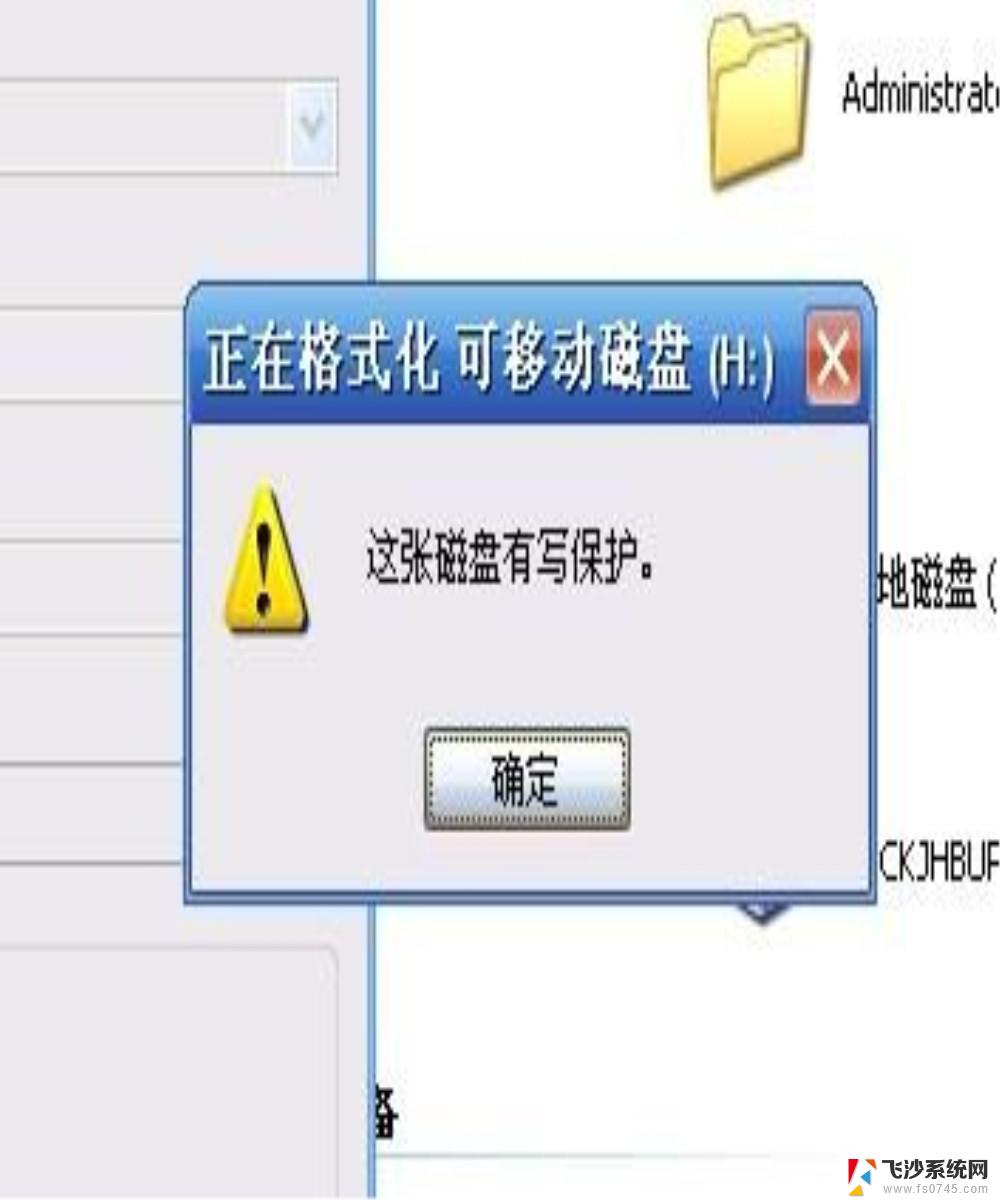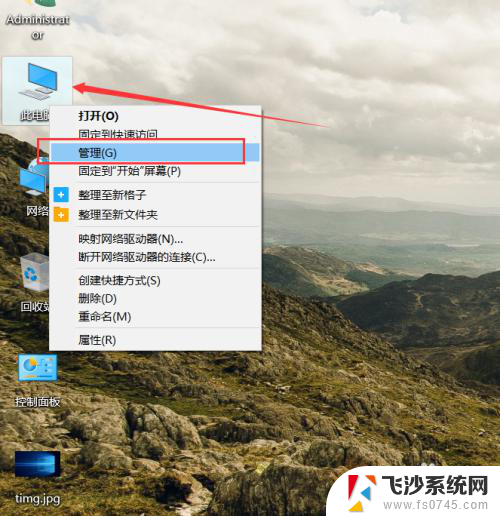格式化u盘 写保护 如何解除U盘格式化的读写保护
更新时间:2024-04-20 09:46:49作者:xtang
在当今信息爆炸的时代,U盘已经成为我们重要的数据存储工具之一,有时我们可能会遇到一个令人头痛的问题 - U盘的读写保护。当我们需要对U盘进行格式化或存储新的数据时,突然发现无法进行任何操作,这让人感到困惑和沮丧。如何解除U盘的格式化读写保护呢?本文将为您详细介绍解除U盘格式化读写保护的方法,让您轻松应对这一问题。
具体方法:
1.选择要格式化的U盘,发现不能格式化,显示磁盘有写保护;

2.鼠标右键u盘,选择属性选项打开;
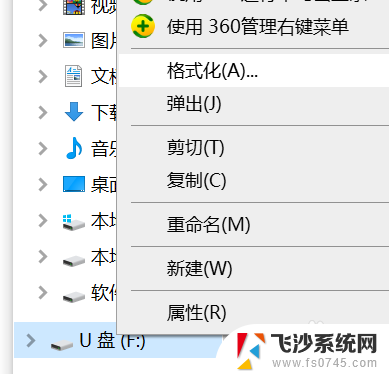
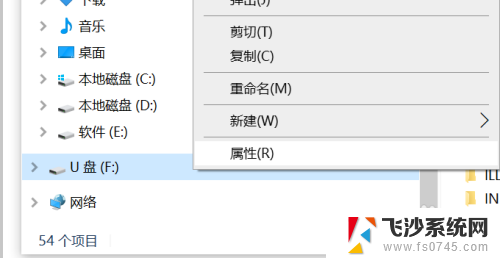
3.选择属性面板里的硬件选项打开,接着选择格式化的U盘,点击下方的属性打开;
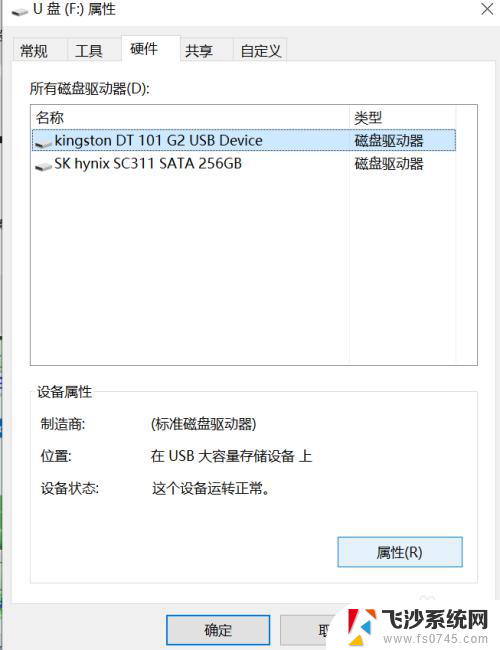
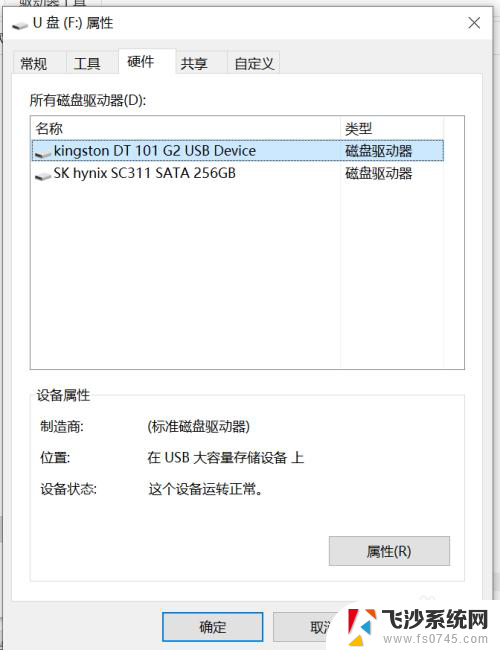
4.打开属性之后,选择卷选项。再点击下方的写入选项,之后格式化的U盘被写入到卷里;
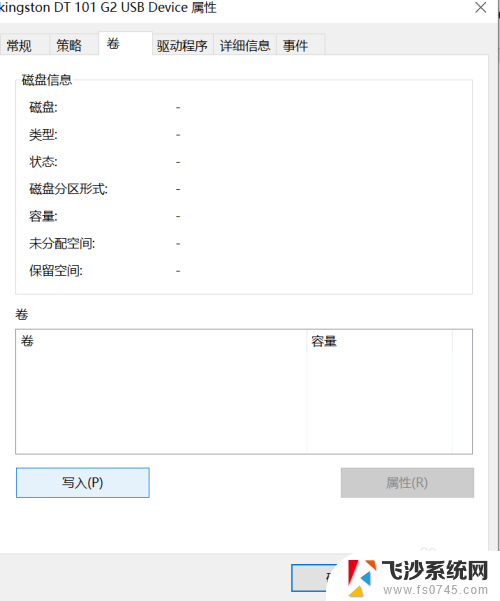
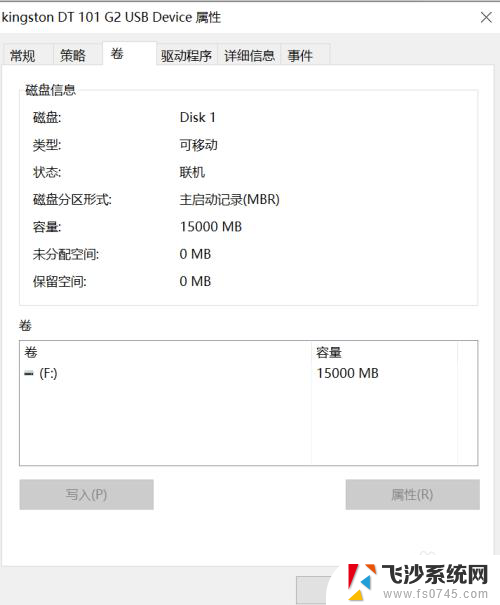
5.接着选择策略选项打开,点击下方更好的性能选项,之后确定;
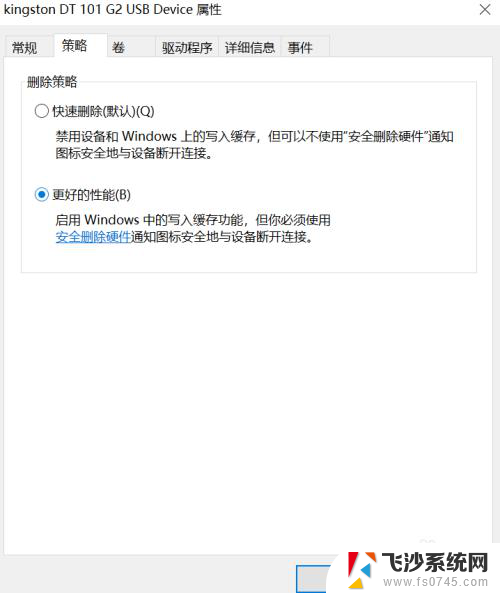
6.确定之后,点击退出即可,再次右键选择U盘进行格式化即可。
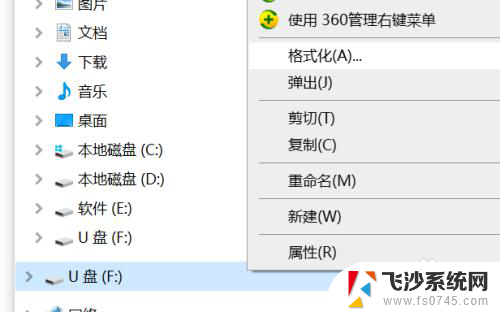
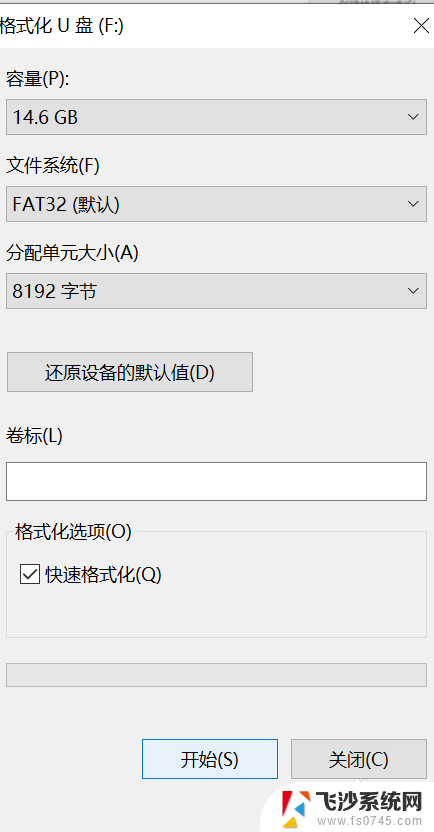
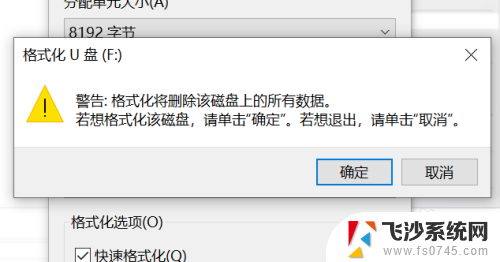
以上就是格式化u盘写保护的全部内容,还有不清楚的用户可以参考以上小编的步骤进行操作,希望能对大家有所帮助。